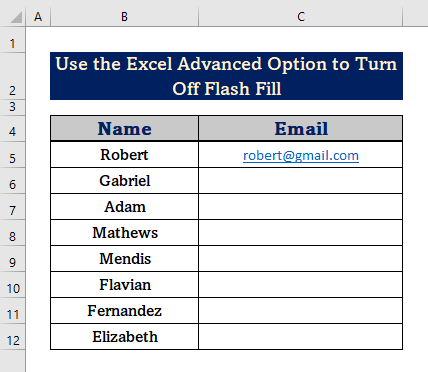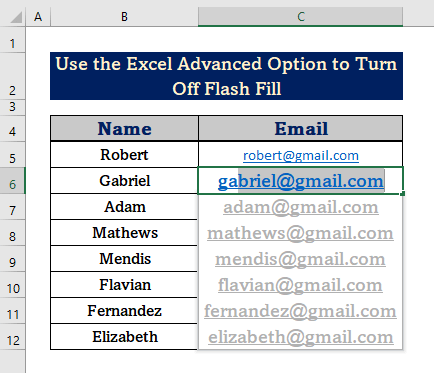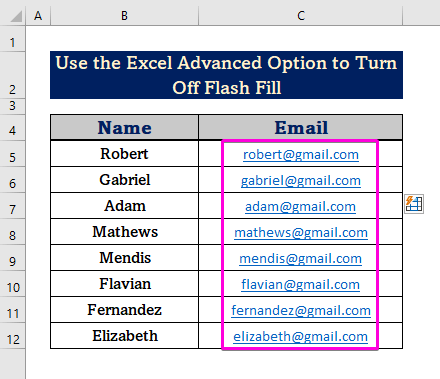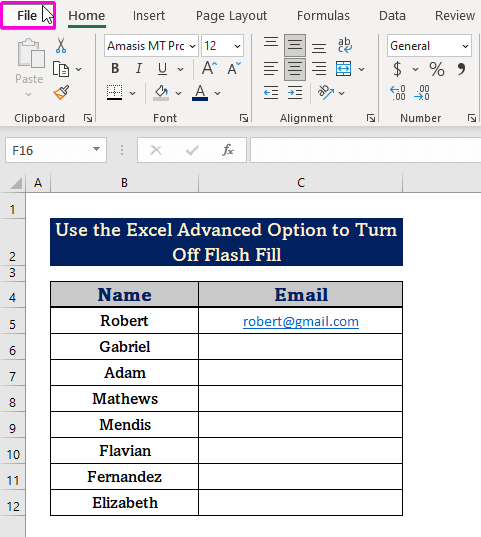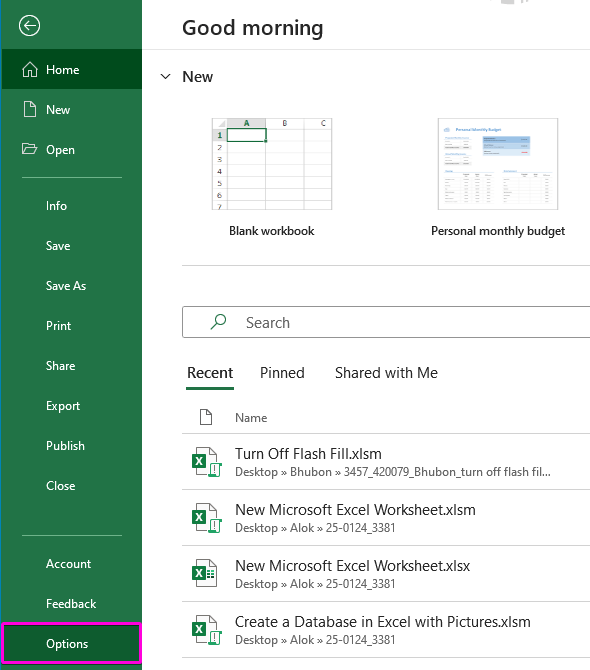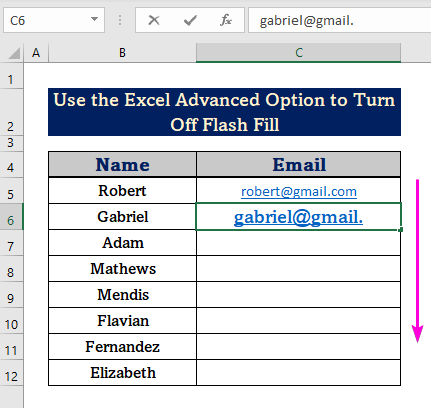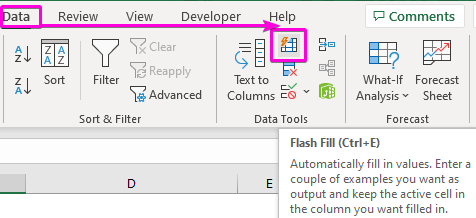Съдържание
Когато Excel разпознае модел или последователна стойност, той предлага попълване на данните, за да улесни работата ни. Запълване на светкавицата Въпреки това понякога може да се наложи да деактивирате опцията Flash Fill. В този урок ще ви покажем как да изключите опцията Flash Fill. Запълване на светкавицата в Excel .
Изтегляне на работна тетрадка за практика
Изтеглете тази учебна тетрадка, за да се упражнявате, докато четете тази статия.
Изключване на Flash Fill.xlsm2 удобни подхода за изключване на Flash Fill в Excel
На изображението по-долу сме предоставили набор от данни с имената на хората. Ще изпратим няколко имейла с подходящите имена. Ще покажем разликата между попълването на клетките с Запълване на светкавицата за да направим това, ще използваме Разширена опция на Excel както и VBA код.
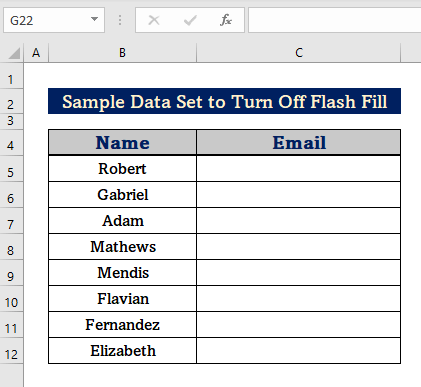
1. Използвайте разширената опция на Excel, за да изключите Flash Fill в Excel
В раздела по-долу ще използваме Excel Advanced за изключване на Запълване на светкавицата функция. Следвайте стъпките по-долу, за да постигнете това.
Стъпка 1: Уверете се, че функцията за запълване със светкавица е включена
- Първо, въведете имейл в клетка C5 с името на съответното лице.
- Като Запълване на светкавицата е включена, докато пишете в следващата клетка, тя ще покаже предложенията в светлосиво, както е показано на изображението по-долу.
- Натиснете Въведете за да получите всички резултати с помощта на автоматични Запълване на светкавицата .
Стъпка 2: Изключване на запълването със светкавица
- Първо, щракнете върху Файл таб.
- Изберете Опции.
- След това щракнете върху Разширен опция.
- Накрая премахнете отметката от Автоматично запълване на светкавицата опция.
- Кликнете върху OK .
Стъпка 3: Резултат
- Започнете да въвеждате имейла, но този път няма да се покаже предложение.
- Щракнете върху Данни таб, за да работите с Запълване на светкавицата ръчно.
- След това щракнете върху Запълване на светкавицата.
- В резултат на това следните имейли ще бъдат попълнени като изображението, показано по-долу.
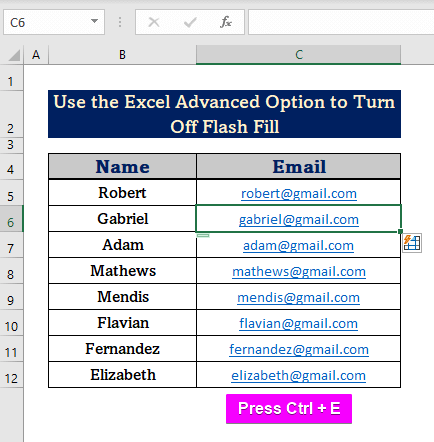
Прочетете още: Създаване на имейл адреси от една колона с помощта на Flash Fill, TEXT Formulas & Предложения за текстови формули на коментатора
2. Изпълнете код VBA, за да изключите Flash Fill в Excel
В допълнение към традиционния подход можете да изключите Запълване на светкавицата функция с Excel VBA На изображението по-долу можете да видите, че Автоматично запълване на светкавицата в квадратчето с отметка означава, че Запълване на светкавицата Следвайте описаните по-долу стъпки, за да направите това.
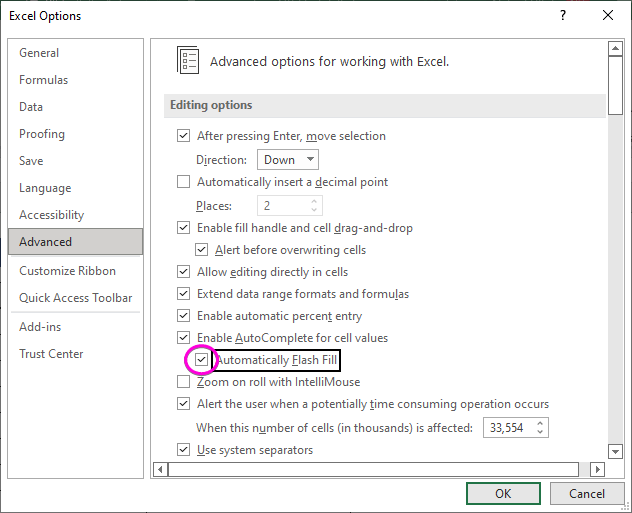
Стъпка 1: Създаване на модул
- Първо, натиснете Alt + F11 за да отворите Макрос на VBA .
- Кликнете върху Вмъкване на таб.
- Изберете Модул за създаване на нов Модул .
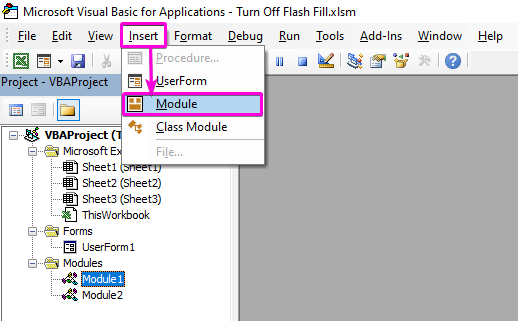
Стъпка 2: Поставяне на кода VBA
- Вмъкнете следното VBA код за изключване на Запълване на светкавицата .
- Запазете и натиснете F5 за да стартирате програмата.
Sub TurnOffFlashFill() 'Команда за изключване на автоматичното запълване на светкавицата Application.FlashFill = False End Sub 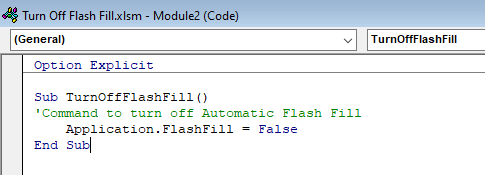
Стъпка 3: Проверете опцията за разширени
- Върнете се в Разширен опция.
- Затова ще видите, че Запълване на светкавицата е изключен.
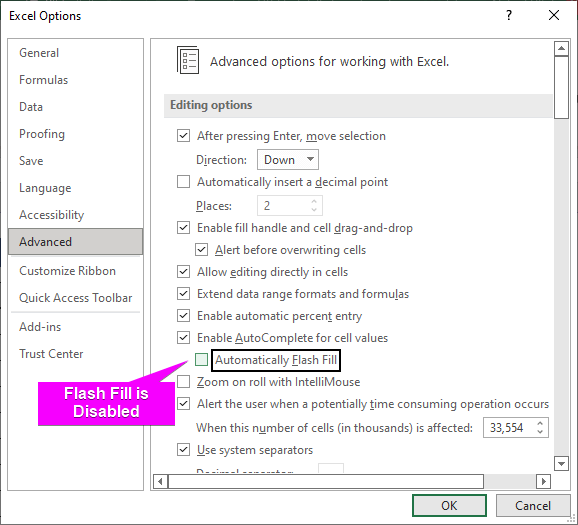
Заключение
Надявам се, че тази статия ви е дала урок за това как да изключите запълването със светкавица в Excel . Всички тези процедури трябва да бъдат научени и приложени към вашата съвкупност от данни. Разгледайте работната тетрадка за упражнения и изпробвайте тези умения. Мотивирани сме да продължаваме да правим подобни уроци благодарение на вашата ценна подкрепа.
Моля, свържете се с нас, ако имате някакви въпроси. Също така, не се колебайте да оставите коментари в раздела по-долу.
Ние, ExcelWIKI Екипът винаги реагира на вашите запитвания.
Останете с нас и продължавайте да се учите.